キャプチャーボードであるAVT-C878を使っていて、ゲーム画面をOBS Studio(以下OBS)に映したい場合、どのように設定すればよいのでしょうか。
Windows版のOBSでゲーム画面を映し、ゲーム音を出すための設定方法について見ていきましょう。
ここでいうAVT-C878には、AVT-C878 PLUS(以下PlUS)も含みます。
目次
AVT-C878の準備をしよう
RECentralをインストールする
あらかじめ、AVT-C878の付属ソフトである「RECentral」をインストールしておきましょう。AVerMedia公式サイトでダウンロードできます。
AVT-C878 PLUSの場合、ダウンロード方法は以下のとおりです。
- こちらにアクセスする。
- 画面上部の「ダウンロード」タブをクリックする。
- 「ソフトウェア」タブをクリックする。
- 「ダウンロード」ボタンをクリックする。
AVT-C878(無印)の場合、ダウンロード方法は以下のとおりです。
- こちらにアクセスする。
- 画面上部の「ダウンロード」タブをクリックする。
- 「ダウンロード」ボタンをクリックする。
AVerMedia Engineをインストールする
つぎに、AVerMedia Engine(StreamEngine)をダウンロード・インストールします。
2025年1月30日現在、Windows 11 24H2にアップデードした環境で不具合が起きています(詳細はこちら)。いまはインストールは避けたほうがよいかもしれません。
これがなくてもOBSは使えるのですが、映像と音声がズレる(音ズレ)のを防止するためです。
AVT-C878 PLUSの場合、ダウンロード方法は以下のとおりです。
- こちらにアクセスする。
- 画面上部の「ダウンロード」タブをクリックする。
- 「プラグイン」タブをクリックする。
- 「ダウンロード」ボタンをクリックする。
AVT-C878(無印)の場合、ダウンロード方法は以下のとおりです。
- こちらにアクセスする。
- 画面上部の「ダウンロード」タブをクリックする。
- 「ダウンロードはこちらへ」の「こちら」をクリックする。
RECentralで画面・音を確認する
AVT-C878本体のスイッチを「PCモード」に切り替えます。
そして念のため、付属のキャプチャーソフトであるRECentralを起動し、2点確認してください。
- ゲーム画面が映ること
- ゲーム音が聞こえること
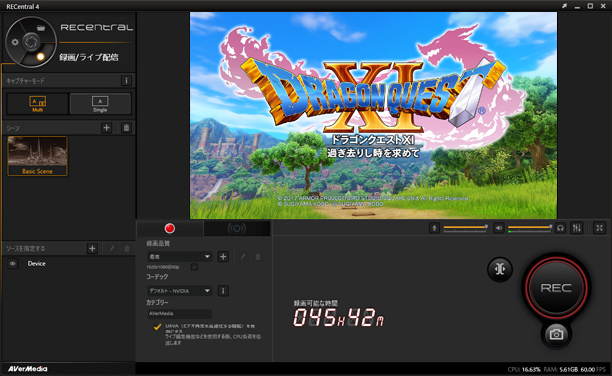
▲出典 : 『ドラゴンクエストXI 過ぎ去りし時を求めて』(スクウェア・エニックス)
これは、あとで不具合が起きたときに問題の切り分けをしやすくするためです。
たとえば、RECentralでゲーム画面は映るのにOBSでは映らないという場合は、OBSの設定に問題があると推測できます。

RECentralを終了する
ゲーム画面が映ることを確認したら、RECentralは必ず終了させましょう。起動したままだと、このあと「映像キャプチャデバイス」の設定をしてもOBSに画面が映らないからです。
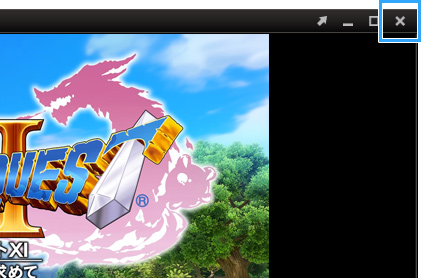
なお、「映像キャプチャデバイス」を追加してOBSにゲーム画面を映しているときは、RECentralに画面は映りません。
OBSに「映像キャプチャデバイス」を追加しよう
- 「ソース」のところにある「+」をクリックします。
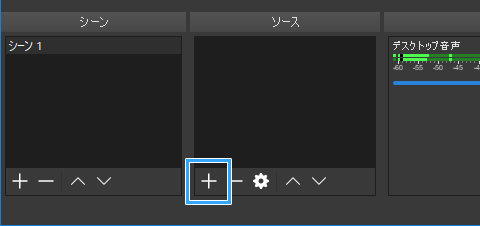
- 「映像キャプチャデバイス」を選択します。
- 適当な名前をつけて「OK」をクリックします。そのままでもかまいません。
- 「デバイス」で「AVerMedia LGP2 Stream Engine」を選択します。PLUSの場合は、「AVerMedia LGP2 Plus Stream Engine」を選択します。
- いずれの選択肢も表示されず、「Live Gamer Portable 2」または「Live Gamer Portable 2 Plus」しか選べない場合は、AVerMedia Enginをインストールしてください(上述)。
- 「カスタム音声デバイスを使用する」にチェックを入れます。
- 「音声デバイス」という項目が表示されるので、「AVerMedia LGP2 Audio Stream Engine」を選択します。PLUSの場合は、「AVerMedia LGP2 Plus Audio Stream Engine」を選択してください。
- ゲーム画面がOBSに映っていることを確認し、「OK」をクリックします。
- 画面をフルスクリーンにする方法については、こちらをご覧ください。

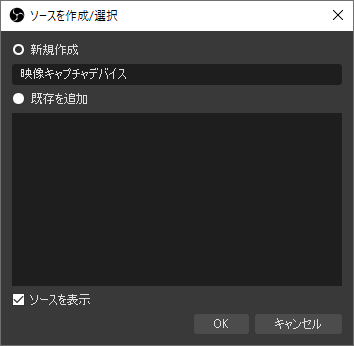
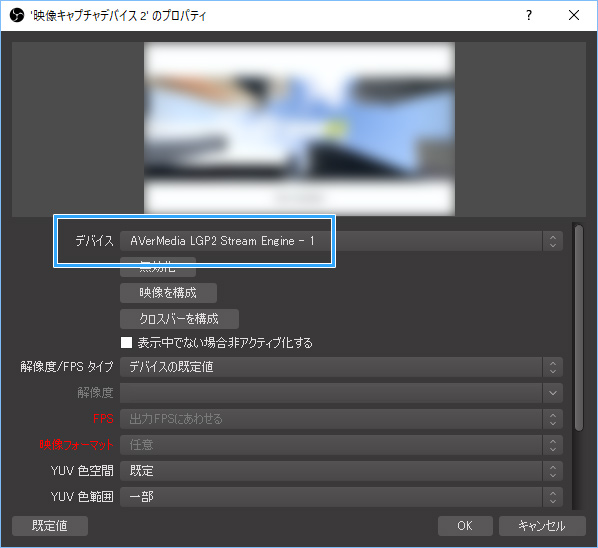
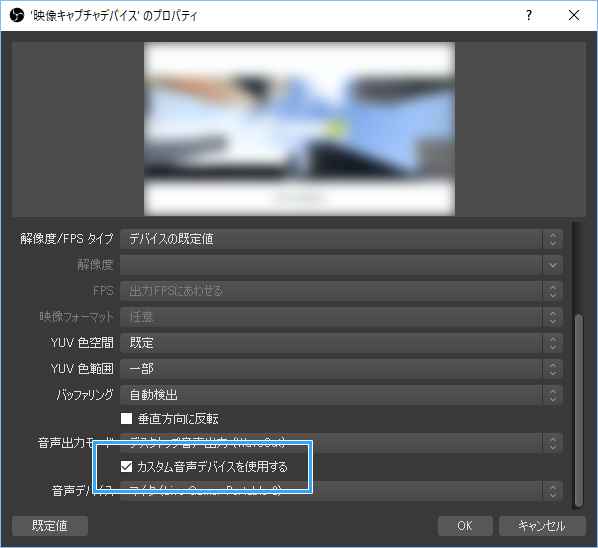
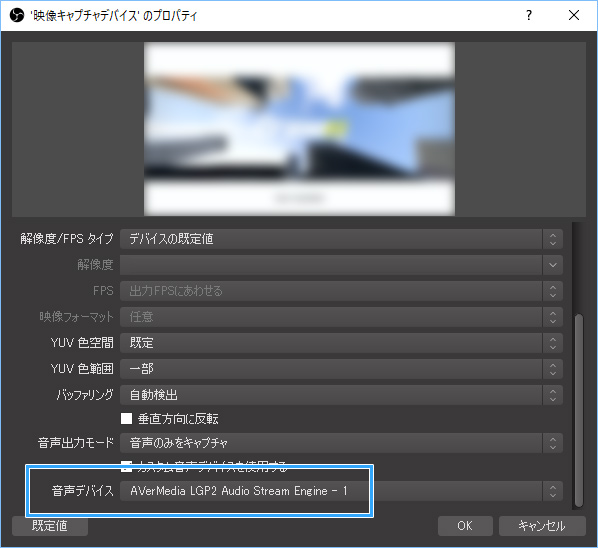
ゲーム音を聞いてみよう
OBSの初期設定では、ゲーム音が自分に聞こえないようになっています。
これを変更するには、「音声出力モード」を「デスクトップ音声出力 (WaveOut)」にしましょう。
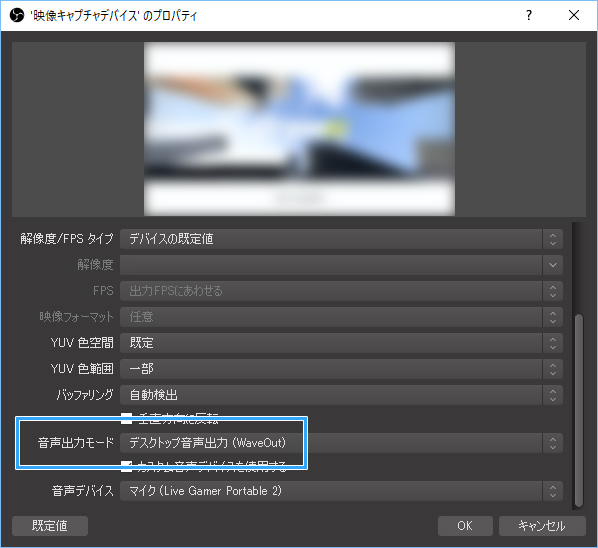
もちろん、ゲーム音をモニタリングする必要がないなら、「音声のみをキャプチャ」でもかまいません。この設定でも、ライブ配信の視聴者にはゲーム音が聞こえますし、録画の場合も動画にゲーム音が入ります。
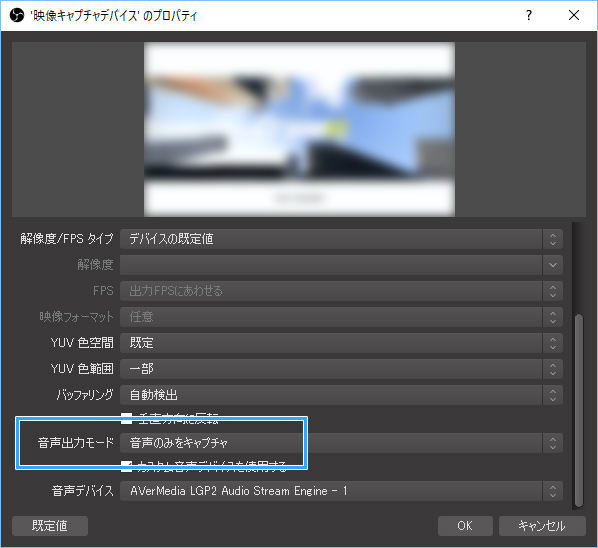
「音声出力モード」が「音声のみをキャプチャ」になっている場合でも、以下のように設定することでゲーム音をモニタリングできます。
- 「音声ミキサー」の歯車アイコンをクリックする(または「編集」→「オーディオの詳細プロパティ」)。
- 「オーディオの詳細プロパティ」が開く。
- 「映像キャプチャデバイス」の「音声モニタリング」で「モニターのみ(出力はミュート)」を選択する。
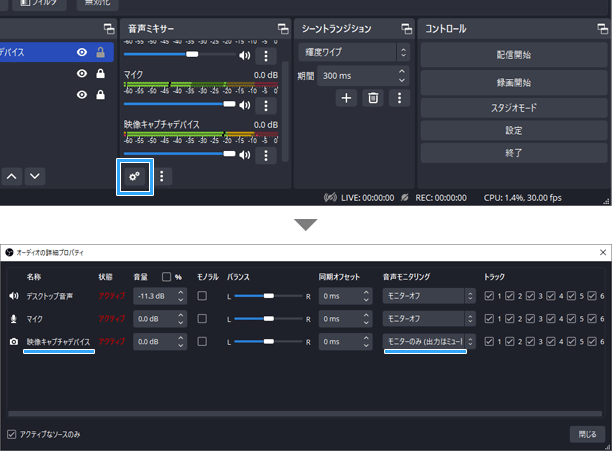
▲「音声出力モード」を「音声のみをキャプチャ」にしたときの、「音声モニタリング」の設定例
もしパススルー出力していてPCとTVの両方からゲーム音が出ているときは、「音声のみをキャプチャ」を選びましょう。ゲーム音が二重に聞こえるのを防止できます。

録画・ライブ配信の設定をしよう
録画の場合
ゲームを録画する方法は、以下のとおりです。
- 「設定」をクリックする。
- 「OBS + キャプチャーボードで、TVゲームを高画質録画する設定方法」を参考に設定にし、「OK」をクリックする。
- 「録画開始」をクリックする。
- 録画を停止後、「ファイル」→「録画を表示」で動画を確認する。
画質の設定方法や、マイク音の入れ方など、詳細な設定方法については下記ページをご覧ください。

ライブ配信の場合
ライブ配信する方法は、以下のとおりです。
- 「設定」をクリックする。
- 適切な設定にし、「OK」をクリックする。
- 「配信開始」をクリックする。
各配信サイトごとの仕様に合わせて、適切に設定する必要があります。OBSの設定方法については、以下の記事をご覧ください。

こんなときは
ゲーム画面が映らない
OBSに画面が映らない場合は、以下のページをご覧ください。
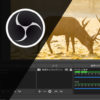
ゲーム音が出ない
まずは、OBSの「映像キャプチャデバイス」の設定を確認しましょう。「カスタム音声デバイスを使用する」にチェックを入れ、そのうえで「音声デバイス」を「マイク (Live Gamer Portable 2)」にします(上述)。
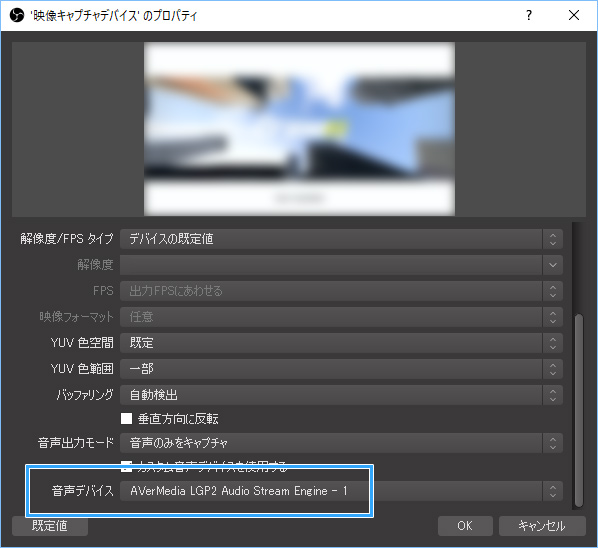
それでもゲーム音が出ない場合は、Windows側で「マイク Live Gamer Portable 2」が有効になっているか確認してください。
- PC画面右下のスピーカーアイコンを右クリックする。
- 「サウンドの設定を開く」を選択する。
- 画面右側にある「サウンド コントロール パネル」を選択する。
- 「録音」タブを開く。
- ウィンドウ上の適当な場所で右クリックし、「無効なデバイスの表示」にチェックを入れる。
- 「マイク Live Gamer Portable 2」上で右クリックし、「有効」を選択する。
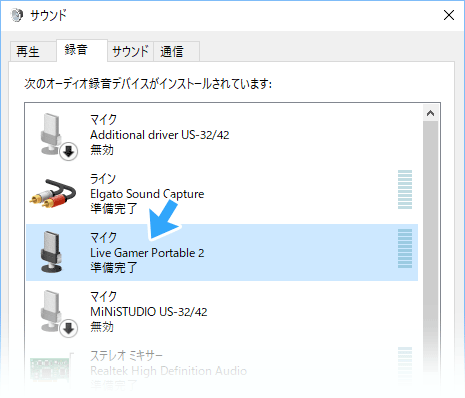
また、Windowsの「音量ミキサー」で、OBSがミュートになっていないか確認します。
- PC画面右下のスピーカーアイコンを右クリックする。
- 「音量ミキサーを開く」を選択する。
- 「OBS」のスピーカーがミュートになっている場合は、ミュートを解除する。スライダーも上にしておく。
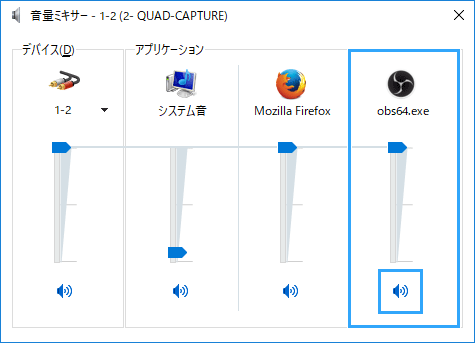
それでもゲーム音が出ない場合は、下記ページをご覧ください。対処法をまとめました。


わからないことがある


まとめ
ゲーム音が出ないという人がよくいるので、注意しましょう。
ゲーム音を出すためには、
- 「映像キャプチャデバイス」の設定
- 「マイク Live Gamer Portable 2」の設定
という2種類の設定が重要です。
2006年から15年以上、ゲーム実況のやり方の解説記事を書いています。書いた記事数は1,000本以上。ゲーム配信、ゲーム録画、動画編集の記事が得意です。
記事はていねいに、わかりやすく!ゲーム実況界の教科書をめざしています。



コメント
AVerMediaのAVT-C878を購入し、AVerMedia Engine(StreamEngine)をインストールしたのですが、OBSの映像キャプチャの設定画面のデバイス欄に「AVerMedia LGP2 Stream Engine」「AVerMedia LGP2 Plus Stream Engine」が出てきません。
現在は「Live gamer Portable 2PLUSS stream Engine」しかないのでこれを使って設定していますが、なぜインストールしてるにも関わらず項目が出ないのかわからず困っています。よろしければご教示願います。
AVT-C878の無印を買いました。
「OBSに「映像キャプチャデバイス」を追加しよう」の手順5番目、AVerMedia Enginをインストールしてもなぜか選択肢に出てこないのですが、解決方法などありますでしょうか。
アンインストールやPCの再起動など試したのですが...
代わりに、「Live Gamer Portable 2 Stream_Engine-1」と出てくるものがそうなのでしょうか。試しに繋いでみましたが、何も映りませんでした。
カスタム音声デバイスのほうには「Live Gamer Portable 2 Stream_Engine-2」と出てきます。つないでも音声は聞こえません。
すいません。【OBSに「映像キャプチャデバイス」を追加しよう】あたりで詰まっています。
具体的にはRECentralとAVerMedia Engineをインストールしたのですが、「AVerMedia LGP2 Plus Stream Engine」は出てこない状態です。「Live Gamer Portable 2」または「Live Gamer Portable 2 Plus」しか選べません。
RECentralは稼働します。
AVerMediaのAVT-C878を購入しました。単体録画したいのですが、青点灯(待機中)でスタートボタンを押しても反応がありません(録画が開始されない)。考えられる原因はなんでしょうか??
ちなみに使ってるマイクロSD
カードはSANDISKのマイクロSDXC UHS-I 64GB クラス10です。
まず、フォーマット形式はexFATになってますか?NTFSとかになってたら再フォーマットしてください(PCでSDカードの表示を右クリック→フォーマット)。
それも確認したら、電源を確認したほうがいいですね。USBの出力不足で動いていないのかもしれません。
僕はこの製品は持っていませんが、購入を検討中で、公式の説明文等しか見ていないので詳しい事は分かりません。これで治ったらラッキー程度です。